Client telepítése élen Threat Management Gateway 2018 Oleg Ferin (oleg ferin) - Blog
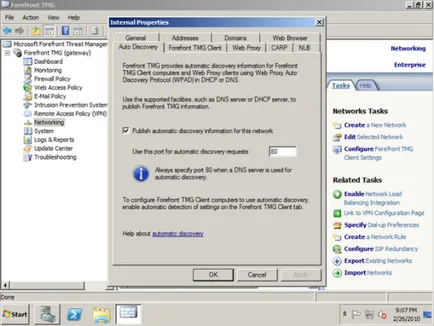
Mi tesz egy check in előtt „” kattintson az OK gombra, és alkalmazza a kiválasztott beállításokat (Alkalmazás):
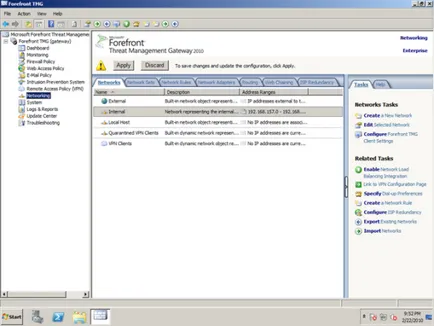
Sikerét követően A beállítások az OK gombra.
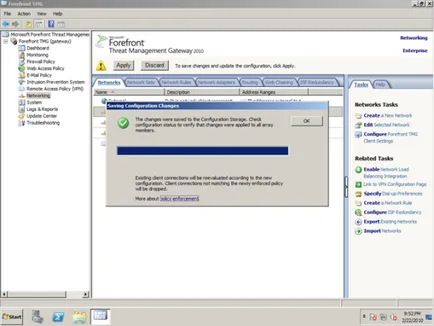
A folyamat létrehozásának WPAD- felvétel DHCP szerver a következő: nyissa ki a DHCP konzolját Felügyeleti eszközök menüben (Administration)
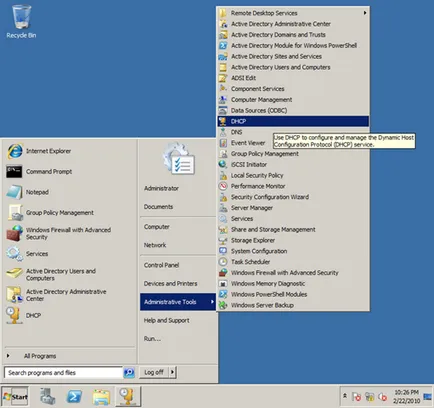
és válassza ki a nevét a DHCP szerver a bal oldali panelen a konzol. Nyilvánosságra protokollok listáját, és válassza ki az IPv4. Kattintson a jobb egérgombbal, és válassza ki a parancsot Set előre definiált beállításokkal (válasszon egy előre definiált beállításokat).
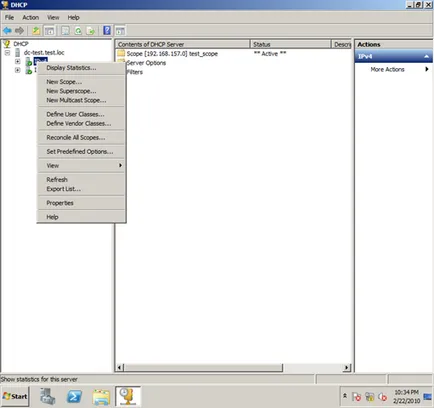
Az előre definiált beállításokkal és értékek párbeszédablak (előre meghatározott paraméterek és értékek), majd a Hozzáadás (Hozzáadás) gombra, és adja meg a következő paramétereket:
Az adatok típusa (adattípus). húr
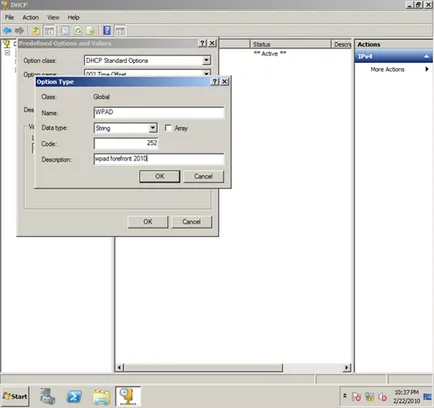
Megerősítjük a beállításokat, akkor kattintson az OK gombra.
Ezután kapcsolja be a kiszolgáló DHCP WPAD- opciókódot 252 a régióban. Ehhez nyissa meg a IPv4 beállításai a bal oldali panelen konzolon található a terjedelem Options (Opciók terület), és kattintson a jobb egérgombbal. Válassza konfigurálása Options parancsot (paraméter beállítás). A terjedelem Beállítások párbeszédablak (Options kitölteni) a rendelkezésre álló lehetőségek (rendelkezésre álló lehetőségek), meg kell találni, és jelölje meg a doboz 252 WPAD. Kattintson az Apply (Alkalmazás), majd az OK gombra. Ezt követően, a jobb oldalon a konzol, azt látjuk, hogy a WPAD- opció be van kapcsolva.
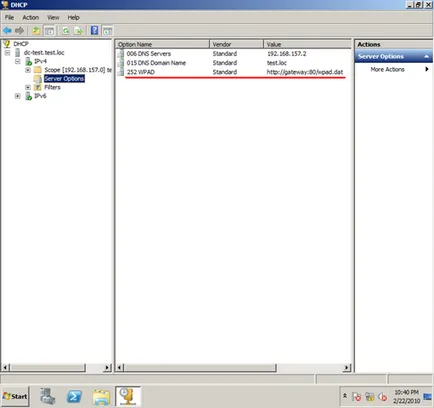
Ebben létrehozásának folyamatát WPAD- bejegyzést a DHCP szerver automatikusan észleli befejeződött.
A kliens böngésző vagy kliens tűzfal is található WPAD szerver segítségével a kéréssel, hogy a DNS-kiszolgáló. Hozzunk létre egy WPAD bejegyzés DNS: megy a DNS szerver menedzsment konzol a Felügyeleti eszközök menü (Igazgatás)
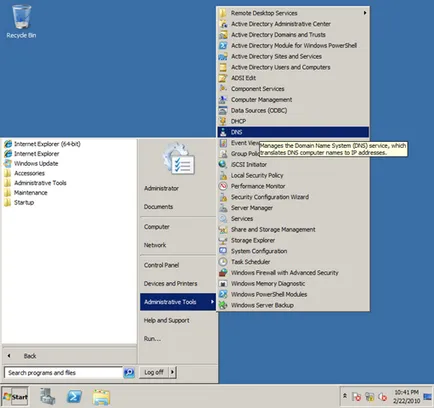
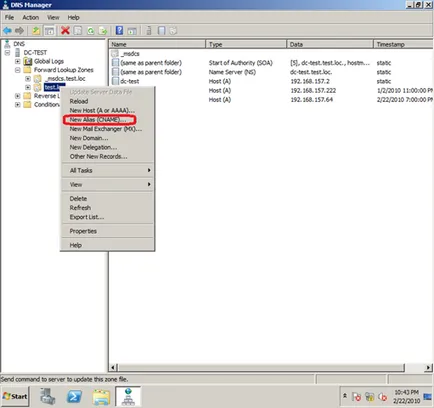
Az Új erőforrás rekord párbeszédablakban adja meg.
Az Alias név (alias név), típus WPAD-
A teljesen minősített tartománynév (teljes end-csomópont neve), adja meg a FQDN a WPAD-kiszolgáló. Ha a számítógép vagy a Forefront TMG tömb már definiált állomásrekord (A rekord), kattintson a Tallózás gombra, és keresse meg a DNS-névtér Forefront TMG kiszolgáló nevét.
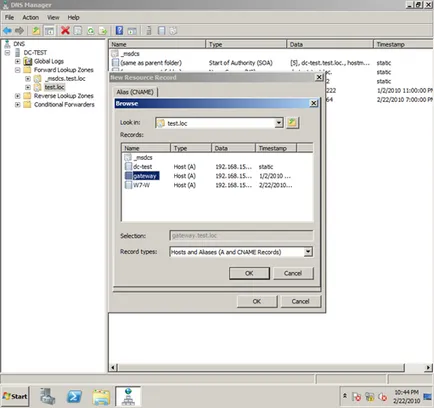
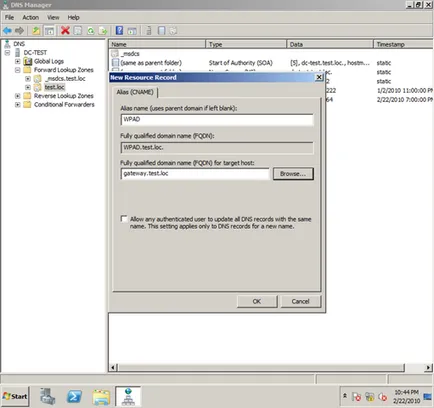
És még egyszer az OK hozzon létre egy CNAME rekordot.
dnscmd / info / enableglobalqueryblocklist
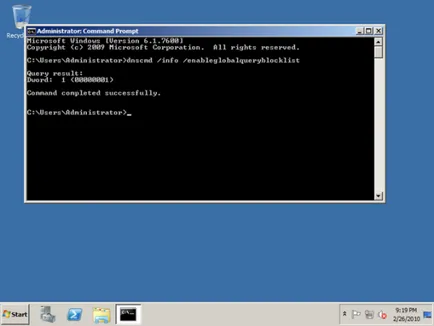
dnscmd / info / globalqueryblocklist
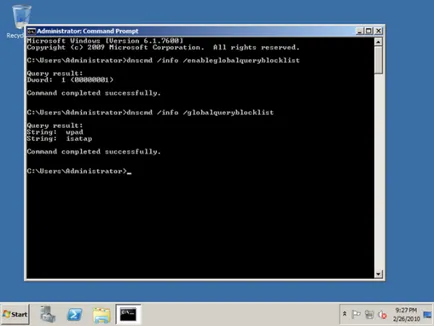
Mint látható az eredmény WPAD- parancsok szerepelnek a fekete lista kéri. Ha kikapcsolja a globális lekérdezés segítségével a következő parancsot:
dnscmd / config / enableglobalqueryblocklist 0
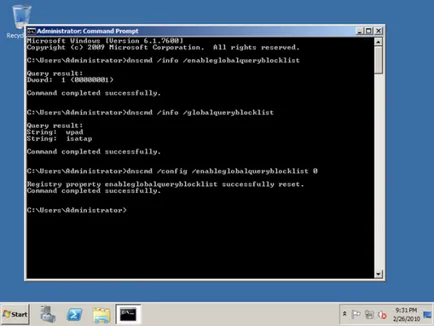
Így a folyamat létrehozásának WPAD- felvétel DNS-kiszolgáló automatikusan észleli befejeződött. Mint látható, a beállítás nem mindig triviális, bizonyos értelemben, és néha kell „poizvraschatsya” minden megfelelően konfigurálva. )
Létrehozásához AD Marker jelölő konfiguráció Active Directory egy speciális eszköz TMG AD Config. Ez az eszköz része a Microsoft® Forefront Threat Management Gateway (TMG) Beta 3 Tools Software Development Kit, vagy inkább egy része a csomagnak
AdConfigPack.EXE és amely letölthető a Microsoft Download Center itt.
fogadja el a licencszerződést.
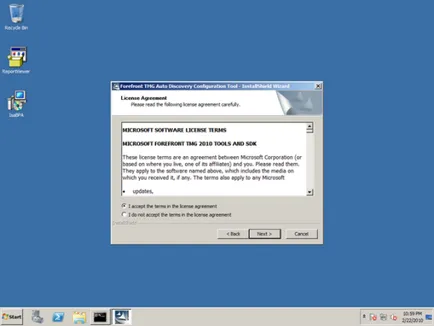
Néhány másodperc, és minden telepítve.
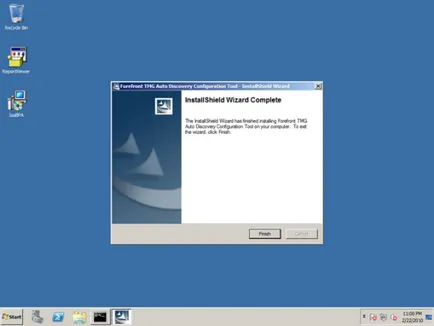
Beállítása után indítsa parancsot, és keresse meg a mappát, amely a szerszámot.
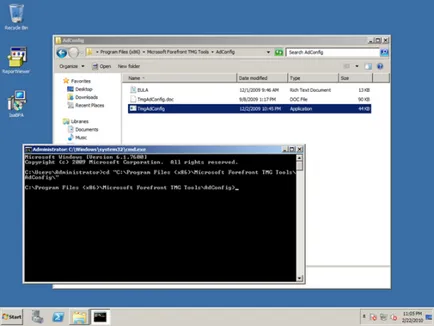
Ezután nézd meg a szintaxis Tula.
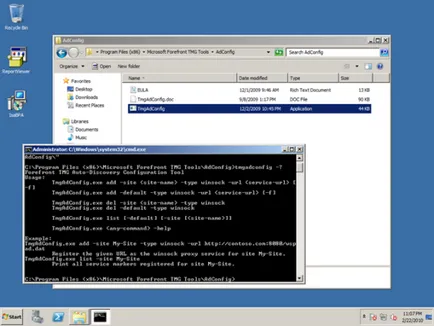
Szerint szintaxis létrehozása AD Marker marker Active Directory a következő paranccsal.
AD Marker Active Directory is eltávolítható ugyanazon Tulu, ha úgy dönt, hogy nem használja a Marker AD támogatást. Ennyi történt.
az egyik a következő három módszer a forgalmazás is használható központi Forefront TMG kliens szoftver telepítését a kliens számítógépek a hálózatban:
login script - bejelentkezési szkript ellenőrzi, hogy egy számítógépes szoftver Forefront TMG Client szoftvert. Ha ez nincs telepítve, a bejelentkezési szkript telepíti azt egy hálózati mappába. Bejelentkezett felhasználó tagjának kell lennie a „Rendszergazdák” a számítógépen.
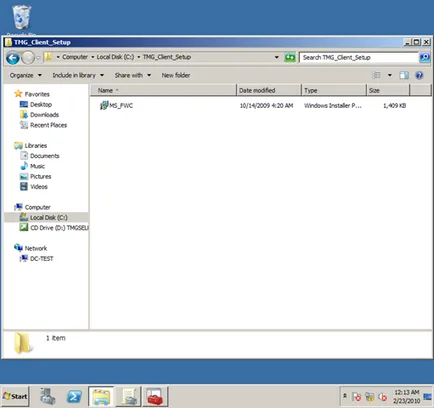
2. Állítsa a jogot, hogy olvassa el az összes felhasználó esetén:
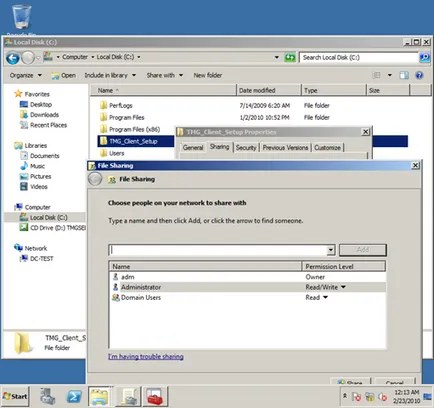
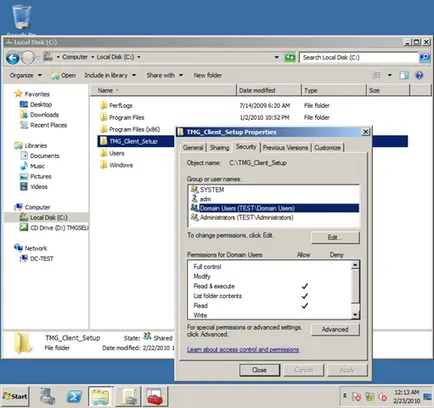
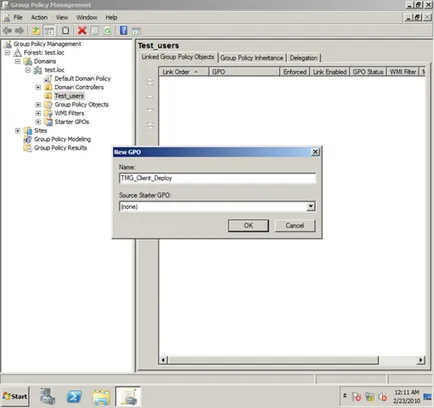
Most módosítsa az újonnan létrehozott objektum csoport TMG_Client_Deploy politikát.
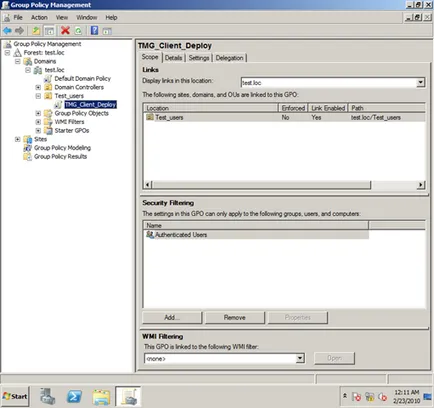
kattintson a jobb egérgombbal, majd kattintson a Szerkesztés gombra.
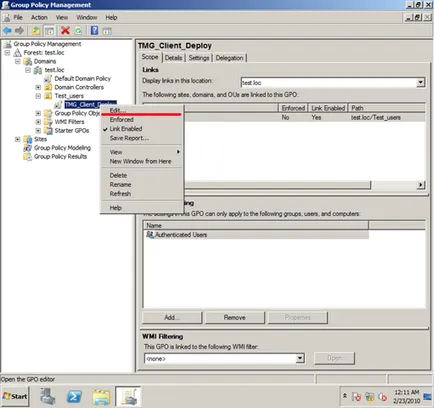
5. A bal oldali a konzol nyilvánosságra Felhasználó konfigurációja - Elvek - Szoftver beállítások - szoftver telepítése.
és hozzon létre egy új telepítő csomag.
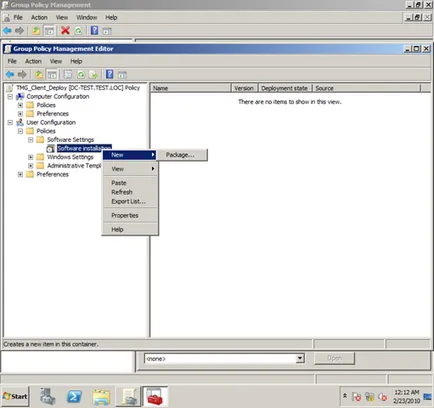

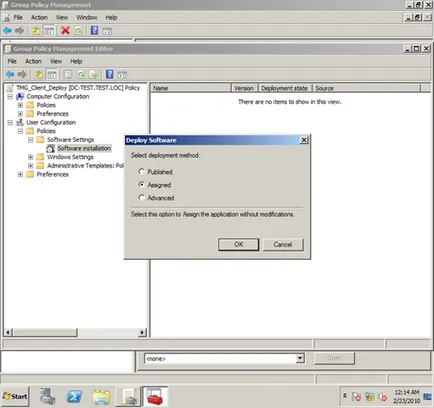
Ezután gondoskodjék arról, hogy a „tick” mellett az alkalmazás telepítése bejelentkezéskor a Forefront TMG Client telepítési folyamat végeztek automatikusan, amikor az ügyfél bejelentkezik a tartományba:
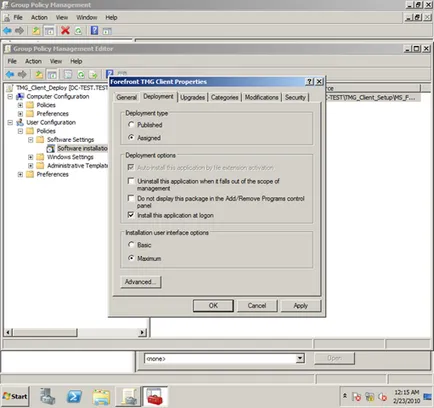
Hogy mentse az összes elvégzett műveletek általunk nyomja meg az OK kivitelben:
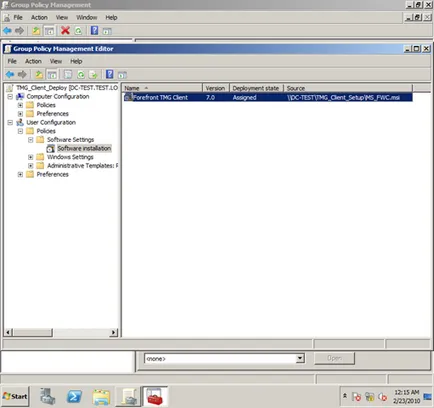
6. Force frissítés rendtartomány:
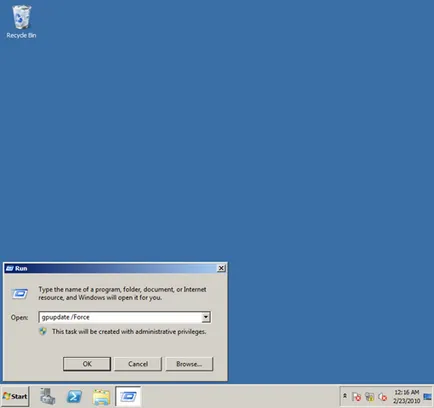
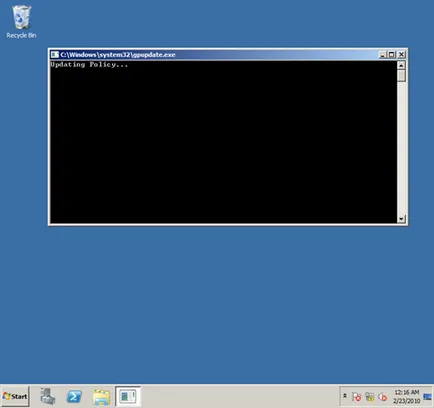
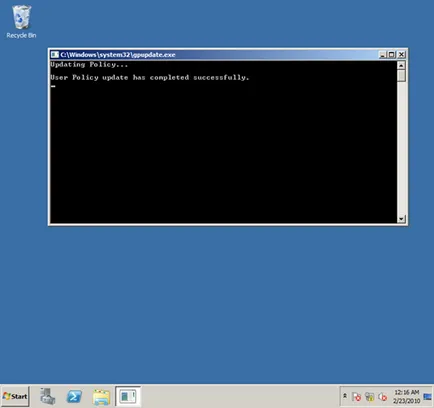
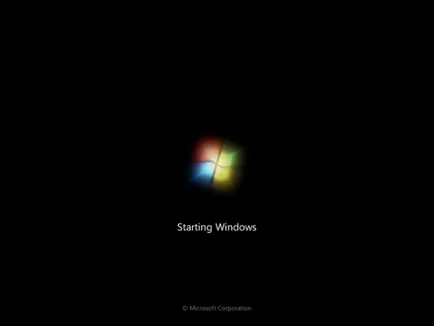
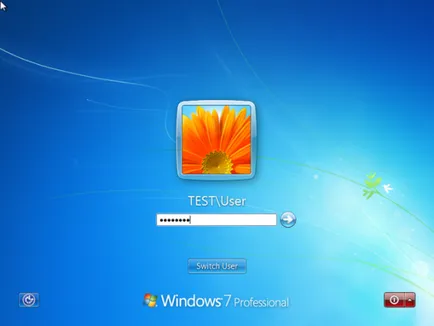
és megkapta a beállításokat a TMG Server.
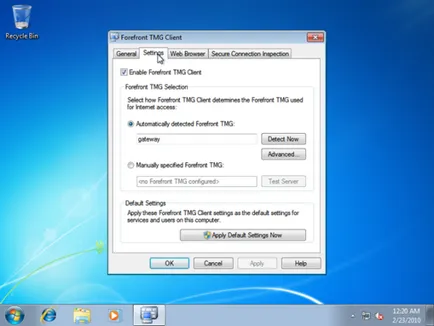
és automatikusan konfigurálja a böngésző: